2.4 Artikel
Ist eine Übersicht aller Artikel mit zugehörigen Herstellern, Einheiten und Artikeltypen.
Hier ist es ebenfalls über die Aktionen möglich, neue Artikel anzulegen und bestehende zu löschen. Für das Anlegen eines neuen Artikels wählt man über Aktionen “Neu” aus. Zum Löschen markiert man den/die jeweiligen Artikel in der Checkbox und wählt unter Aktionen “Löschen”. Die Übersicht lässt ebenfalls sich als CSV-Datei herunterladen.
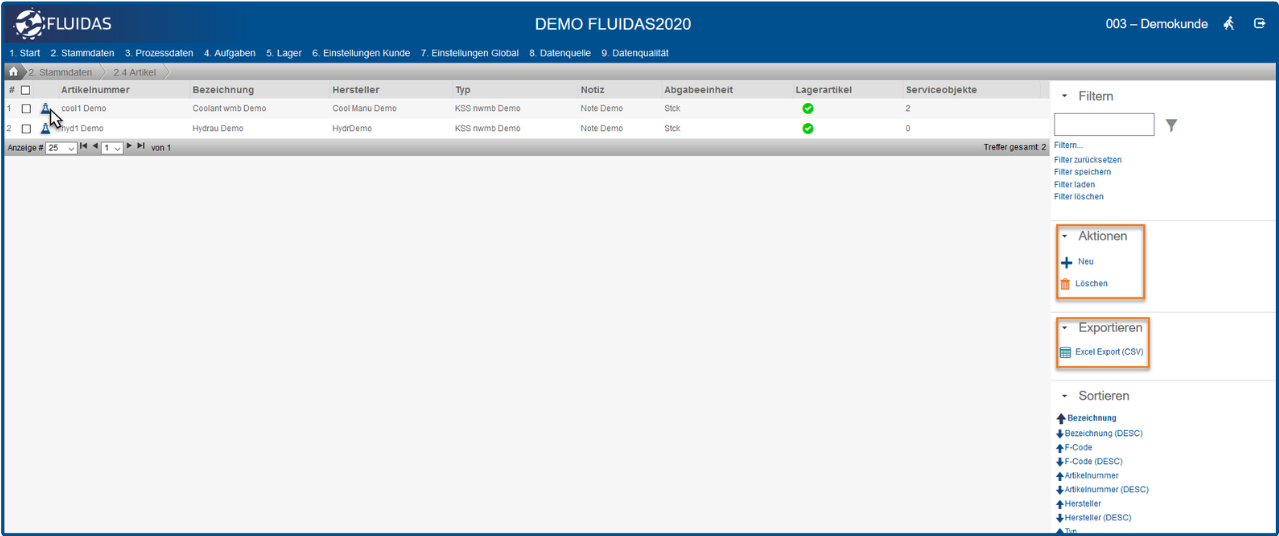
Per Klick auf das Symbol neben der Artikelnummer, gelangt man in die Detailansicht. In der Detailanischt können die Detaildaten des Artikels über “Bearbeiten” angepasst werden.
Hinweis: Eine Bearbeitung der Artikelbezeichnung ist nur fünf Tage nach dem Anlegen des Artikels möglich, um eine einheitliche Benennung zu gewährleisten. Ändert sich die Artikelbezeichnung eines Artikels, so ist dafür ein neuer Artikel anzulegen und der alte Artikel stillzulegen, damit die Änderung besser nachvollziehbar ist.
Hinweis Nachfüllkonzentration:
Die Nachfüllkonzentration kann bei Sonderfällen für das entsprechende Serviceobjekt (2.3 Serviceobjekt) in den Serviceobjektstammdaten oder in der Artikelplanung (4.1 Artikelplanung) festgelegt werden. Dieser Wert wird bis in die App übergeben. Ist der Wert 100% ist dieser in der App nicht veränderbar.
Bleibt das Feld leer, wird der Eintrag für die Nachfüllkonzentration aus den Artikelstammdaten (2.4 Artikel) in die App übergeben. Ist der Wert 100% ist dieser in der App nicht veränderbar. Ist sowohl im Serviceobjekt, in der Planung, noch im Artikel eine Nachfüllkonzentration eingetragen, bleibt auch das Feld in der App leer.
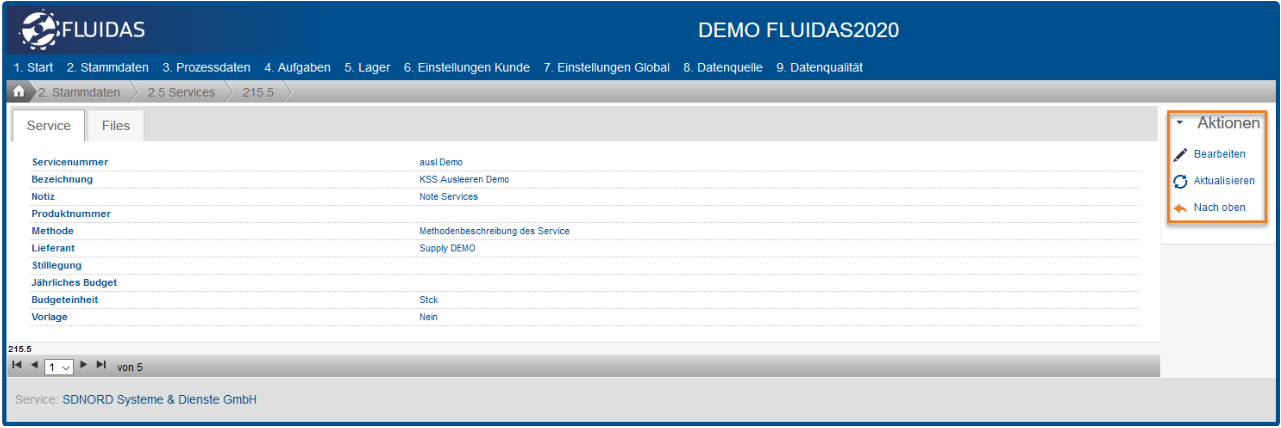
Wechselt man in den Reiter Parameter, können dem Artikel Parameter zugewiesen werden, für die die Zustandsdaten (unter 3.2 Zustandsdaten oder per App) erfasst werden können.
Dazu wählt man zuerst unter Aktionen: Bearbeiten und anschließend Hinzufügen.
Die Warn- und Grenzwerte werden bei Über- bzw. Unterschreitung in der App und unter 3.2 Zustandsdaten farblich markiert. (Sollwertbereich = grün, Warnwert erreicht = gelb, Grenzwerte über-/unterschritten = rot)
Wird ein Faktor für einen Parameter definiert, wird dieser Faktor bei der Messung des Parameters bei jedem Serviceobjekt, der diesen Artikel und die dazugehörigen Parameter enthält, berücksichtigt. Es ist dabei möglich einen Faktor für jeden Parameter einzustellen.
Mit der Reihenfolge definiert man die Sortierung in der Listenansicht und bei der Messung der Zustandsdaten in der App. Ist keine Reihenfolge eingetragen, wird nach ID bzw. nach Zeitpunkt der Zuordnung sortiert.
Markiert man einen Parameter, kann man diesen Löschen oder Bearbeiten. Über Aktionen: Übernehmen, wird die Zuordnung und/oder Änderung gespeichert.
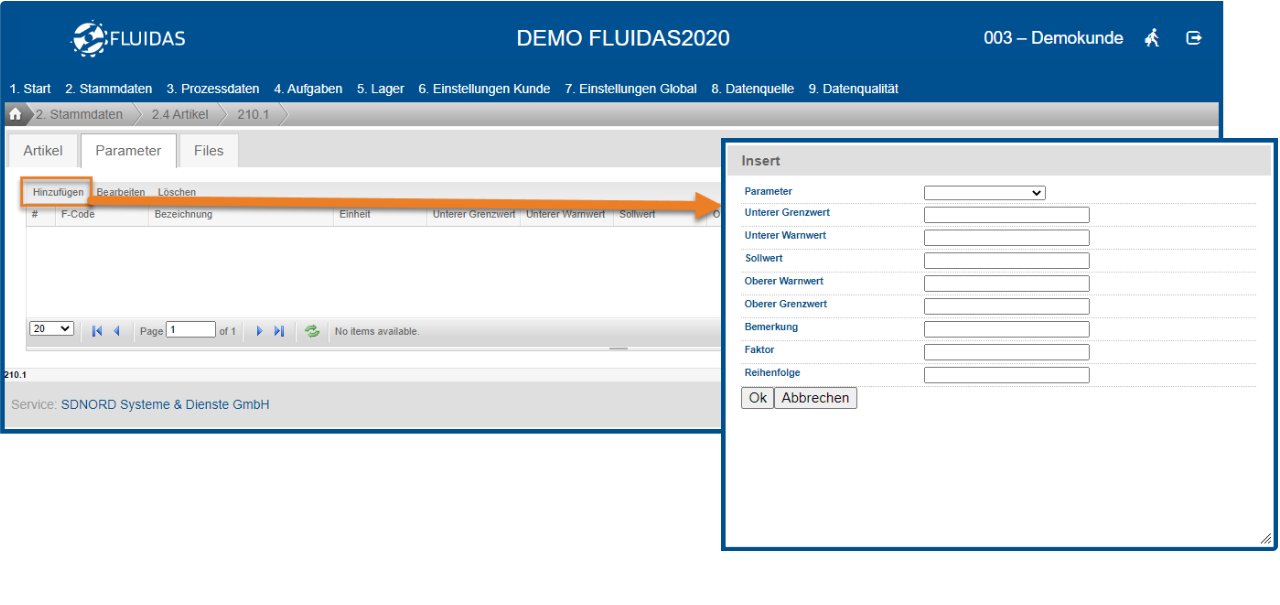
Beispiel Refraktometereingabe:
Eingabe im Artikel unter Reiter Parameter:
Konz. Refraktometer, Faktor = 1.5
Zustandsmessung am Serviceobjekt:
- 3 wird als Messwert für Konz. Refraktometer eingetragen
- automatische Berechnung der Konz. Refraktometer: 3.0 * 1.5 = 4.5


